Como personalizar sua skin no Minecraft
Personalize seu personagem do Minecraft e surpreenda seus amigos.


O Minecraft é sem dúvidas um jogo bastante popular do momento. Com sua estrutura completamente baseada em blocos ao estilo pixelada. Sua popularidade se estende a vários países e também jogadores de várias idades.
Um dos problemas mais relatados no jogo é as skins ou aparências bastante limitadas para os personagens. Deixando os jogadores sempre com personagens iguais ou semelhantes durante as partidas online.
Para acabar de vez com isso. Criamos este tutorial que te possibilitará não apenas adicionar mais skins ao seu Minecraft como também personalizá-las do jeito que você quiser.
Onde criar e personalizar a sua skin de Minecraft
Para criar e personalizar a sua skin de Minecraft é preciso acessar um website editor. Para utilizar este website é recomendável ter um navegador atualizado.
Passo 1
Acesse o Minecraft Skin Editor. Neste editor existem vários modelos já prontos para o uso. Você pode utilizá-los como estão ou editá-los com o seu estilo personalizado. Utilizando as ferramentas disponíveis.
Passo 2
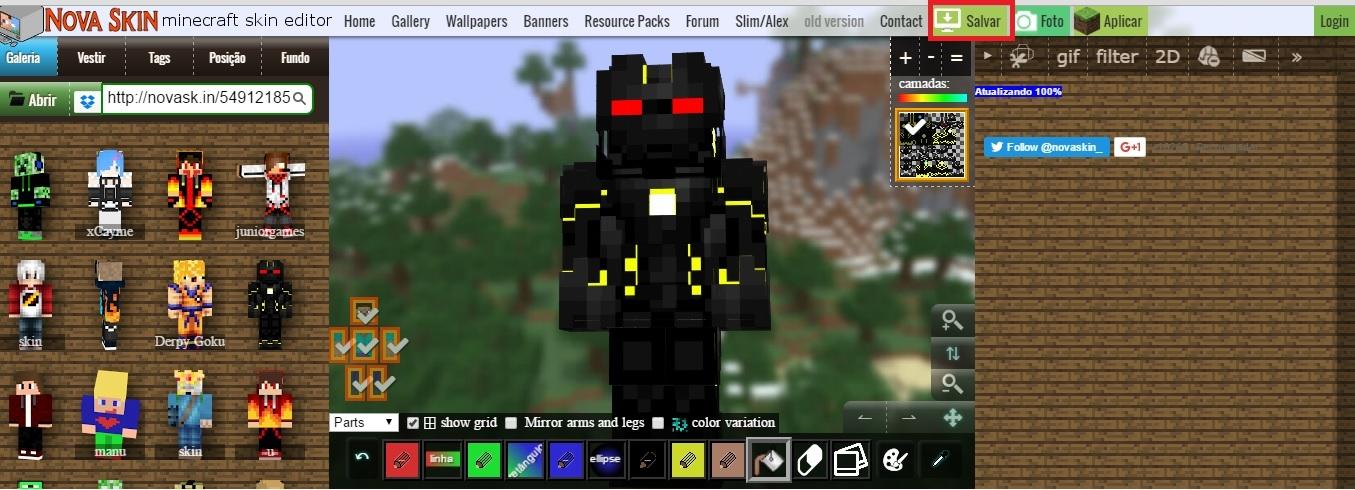
Depois de preparar o seu modelo de skin para o Minecraft é hora de salvá-lo em seu computador. No topo direito da página está a opção de salvar. Clique nela para guardar os dados do seu personagem.
Em seguida uma aba será aberta. Nela é possível colocar o nome do seu personagem e também uma descrição. Isto é apenas para o website e não possui nenhuma função. Aguarde o carregamento dos dados da skin e depois clique em download.
Passo 3
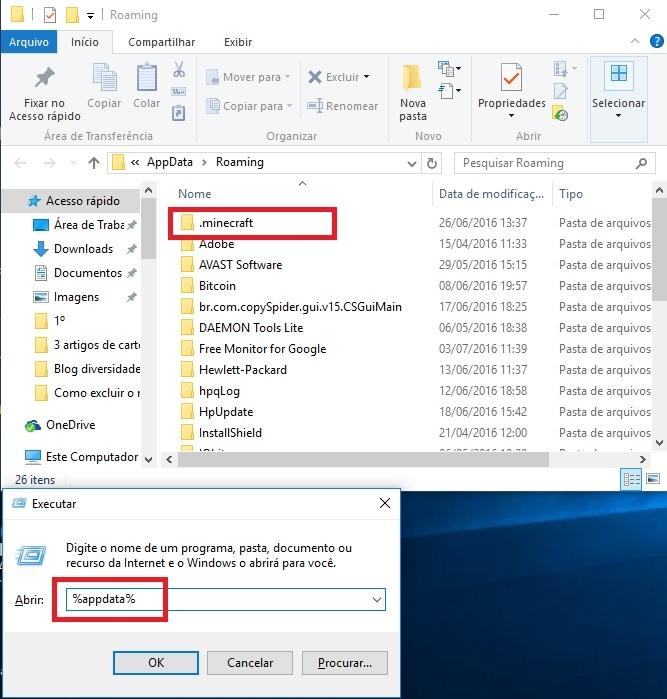
Um arquivo em formato PNG será baixado. Encontre-o em sua pasta e renomeie para char. Depois abra o seu executar utilizando as teclas Windows + R simultaneamente.
Na caixa do executar digite o comando %appdata% e pressione a tecla enter. Uma nova janela será aberta, nela localize a pasta .minecraft e dê um duplo clique nela. Dentro desta pasta procure por outra chamada Bin e dentro dela um arquivo com o nome Minecraft.

Clique neste arquivo com o botão direito do mouse e coloque abrir com e escolha o programa WinRAR. Dentro desta pasta compactada procure a pasta mob. Nela encontre o arquivo char.png e substitua pelo que você baixou do editor com a sua skin escolhida.
Com estas alterações realizadas basta apenas fechar todas as janelas utilizadas. A nova skin já está instalada. Abra o seu jogo e constate as alterações em seu personagem.
Coloque em iniciar o jogo. Carregue um mundo que já está sendo jogado ou coloque um novo. Quando o personagem surgir aperta a tecla F5 para visualizá-lo em terceira pessoa.
É importante lembrar que estas configurações são para o jogo original e não funciona nas versões piratas. No original a nova skin se torna funcional em todos os modos de jogo incluindo o multiplayer online ou LAN.
Com a nova skin inserida em seu Minecraft é hora de partir para a diversão e deixar todos os seus amigos surpresos com as mudanças incríveis que você acabou de realizar.
É possível alterar a skin sempre que quiser. Bastando realizar o mesmo procedimento acima descrito. Gostou da dica para mudar a skin do seu Minecraft? Deixe seu comentário.
